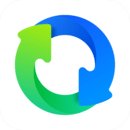qqpcmgr是什么文件,怎么删除
来源: 吾爱经验软件园 编辑:BT手游 更新:2019-09-18 16:02:04
qqpcmgr文件具体的说是“文档守护者”备份文件,避免您在中了勒索病毒或者文件误操作的情况下尽可能找回文件。 删除qqpcmgr文件夹需要设置才有效;如何操作才能实现删除qqpcmgr文件夹的目标呢?除非掌握了电脑基础知识,否则一般人是不具备删除qqpcmgr文件夹的操作技能的;小编这里简要说两点,你就明白了;1、首先我们在c盘找到Program Files文件夹。并打开,会发现Tencent文件夹; 2、打开Tencent文件夹,就可以看到qqpcmgr文件夹了,这时可以删除了;你看是不是挺简单;若有兴趣,可以看看下面介绍的关于如何删除qqpcmgr文件夹的操作方法。
推荐:
1、首先c盘。然后在列表中找到“Program Files”。一般我们所安装的软件默认都是安装在系统盘c盘中。如果您在安装的时候没有做更改的话,可以在这个盘中找到它的文件。如果是进行了更改就需要找到您所安装的位置,然后双击打开;

2、然后,打开之后,在弹出的面板列表中找到“Tencent”;

3、打开之后,就可以在弹出的列表中看到QQ的相关文件夹;

4、然后双击打开QQPCMgr电脑管家的文件夹;

5、然后再打开“Plugins”,然后接着在弹出的面板中继续打开“PluginsSetupBak”。打开之后,可以在弹出的面板中看到这里都是电脑管家的一些应用程序文件;


6、然后就要把电脑中没有删除完的文件进行删除。在面板的地址栏上面点上面的向前的图标。然后在列表中点Tencent;

7、点开之后,在QQPCMgr的文件夹上鼠标右键单击,在下拉列表中选择删除。然后在弹出的删除文件夹的提示框中点是;


8、删除完了以后,就可以看到在这个面板中QQPCMgr的文件夹已经没了;

9、虽然已经把电脑中c盘中的电脑管家删除了,但是下载它的应用程序并没有删除。下载的时候,把它下载到了f盘中,然后就要打开f盘,在它的列表中找到这经应用安装程序;

10、最后在它的应用程序上鼠标单击右键,然后点删除。这样所下载的安装程序就进行完全的删除了。


关于如何删除qqpcmgr文件夹的方法就给大家介绍到这边了,如果你有需要的话,就可以参照上面的方法步骤来进行操作吧。
欢迎玩家到【 】查看最新变态版手游攻略,只需要在百度输入【 】就可以浏览最新上线送满vip的变态手游攻略了,更多有关手游的攻略和资讯,敬请关注玩的好手游网!